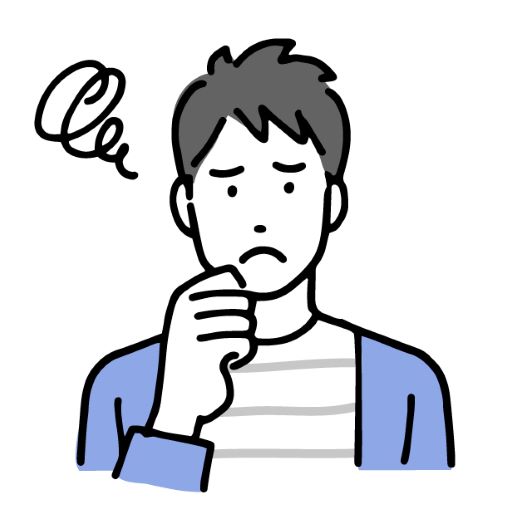
PayPayのパスワードを忘れちゃって、ログインできないよ
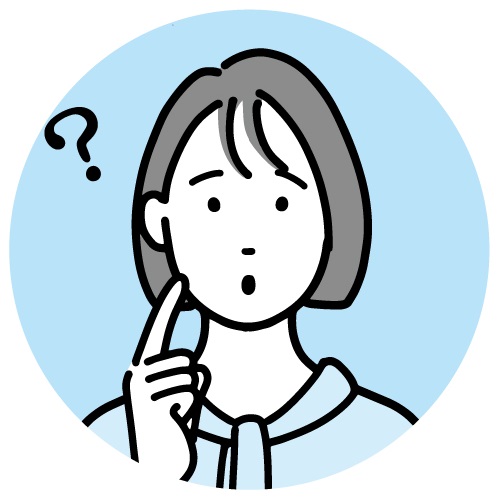
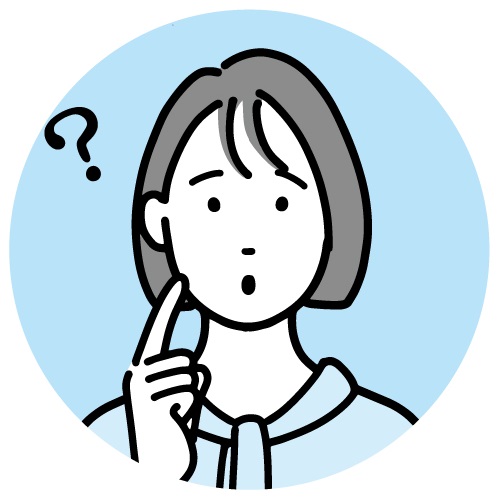
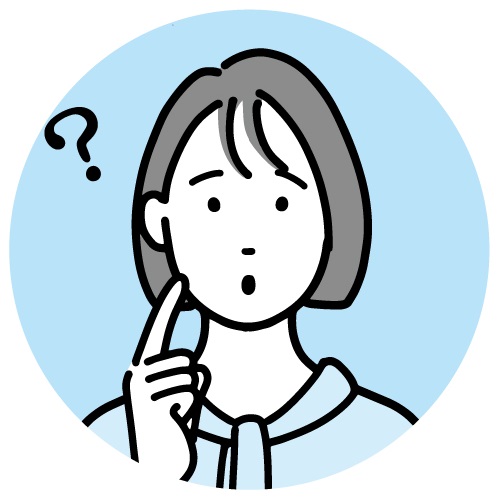
パスワードが間違ってるって出るけど、どうすればいいんだろう?
この記事では、PayPayのパスワードを忘れてログインできない時の対処方法を紹介しています!
- PayPayにログインできない時の対処方法
- パスワードを忘れたときの対処方法
PayPayにログインできず困っている人は、参考にしてください!
PayPayのログイン方法は3つ
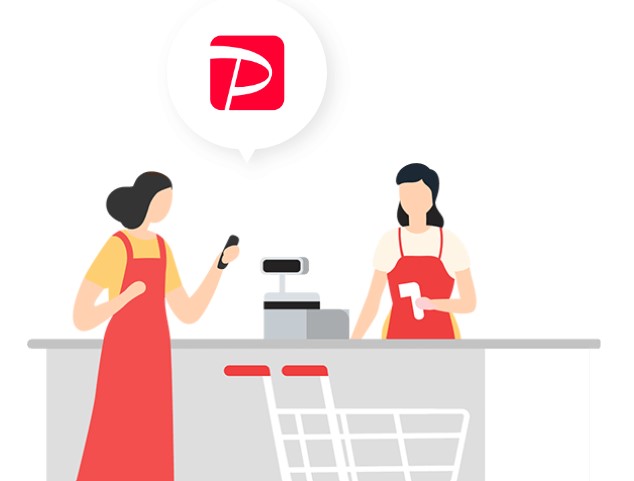
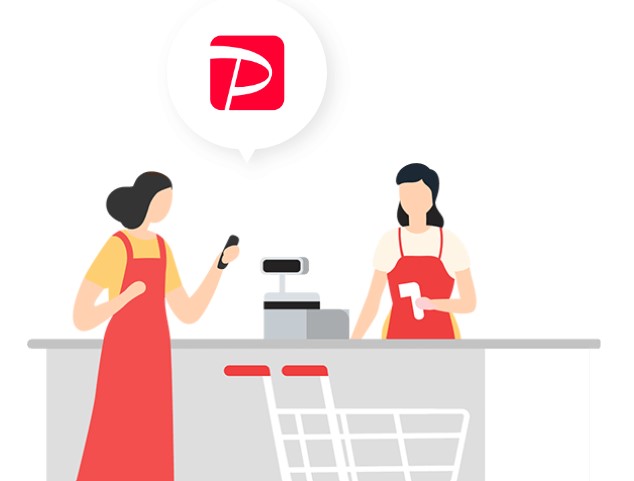
PayPayへのログイン方法は3つあります。
- 電話番号とパスワードでログインする
- Yahoo!JAPAN IDでログインする
- ソフトバンク/ワイモバイルでログインする
Yahoo!JAPAN IDと連携していない方やソフトバンク/ワイモバイルユーザー以外の方は、電話番号とパスワードを忘れるとログインできなくなってしまいます。
PayPayのパスワードを確認する方法はない
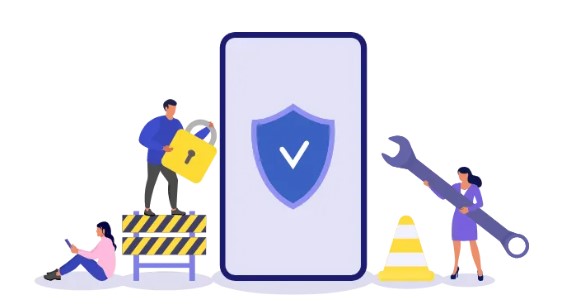
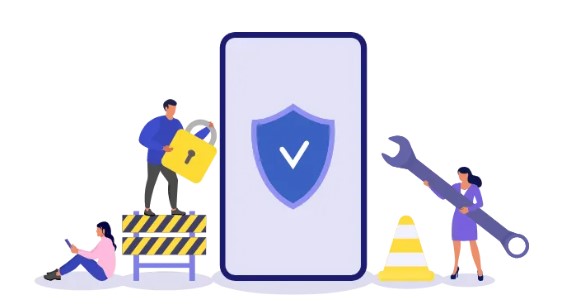
PayPayのログインにはパスワードが必要です。残念ながら忘れたパスワードを確認する方法はありません!



パスワードがわからないときは、リセットするしかありません
ここではパスワードをリセットし、新しいパスワードを再設定する方法を紹介します!
パスワードをリセットする方法は2つあります。
- 電話番号でリセット
- メールアドレスでリセット
それぞれ見ていきましょう!
電話番号でリセット
まずは電話番号を使って、PayPayパスワードをリセットする方法です。
以下の手順で、リセットしましょう!


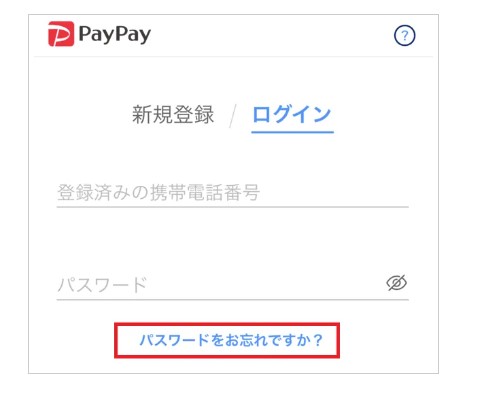
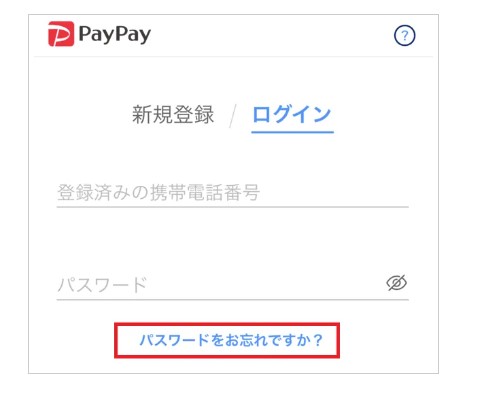
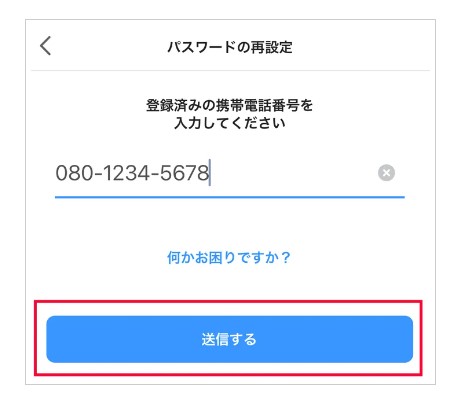
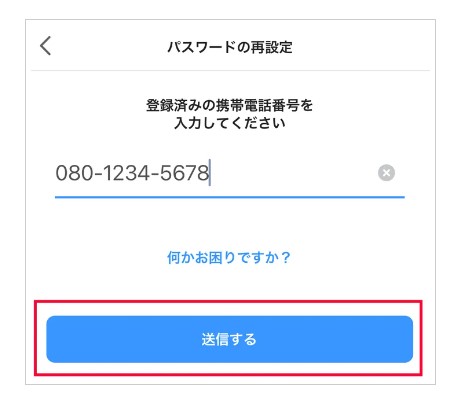
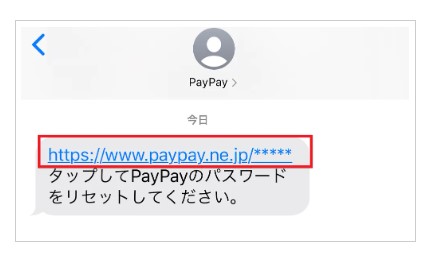
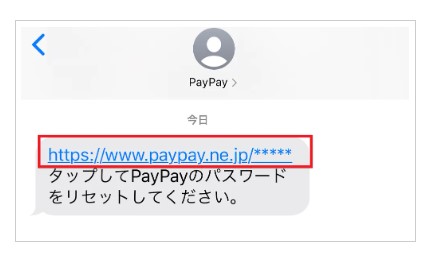
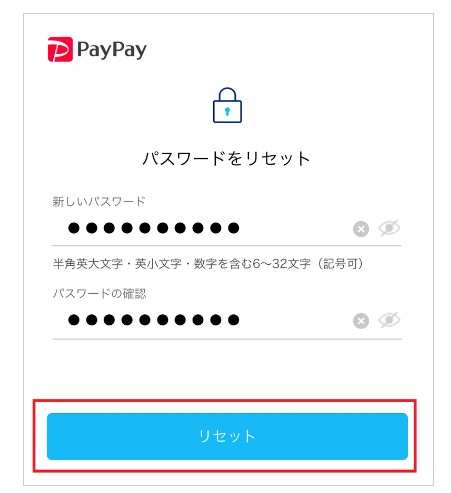
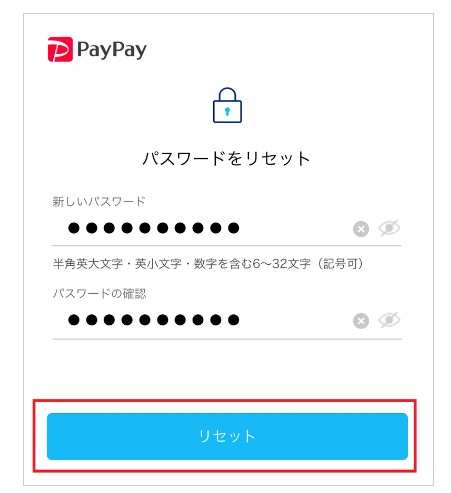
完了画面が出たらパスワードのリセット、再設定は完了です!
メールアドレスでリセット
メールアドレスを使って、PayPayパスワードをリセットする方法もあります。
電話番号でリセットする方法と同じように、進めていきましょう!


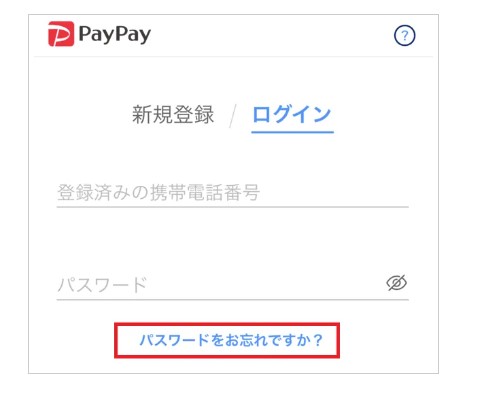
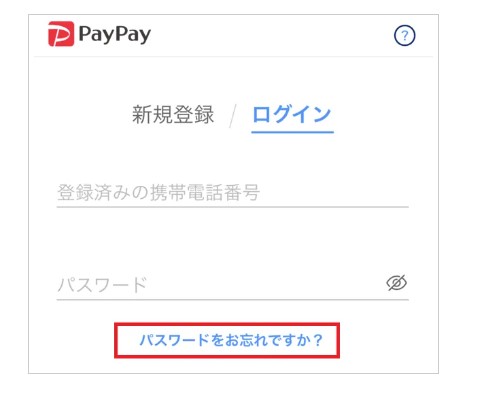
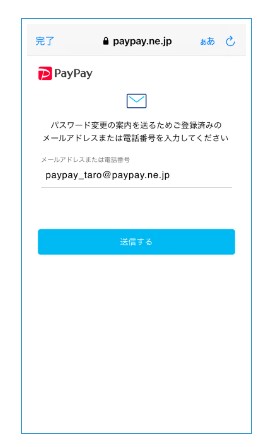
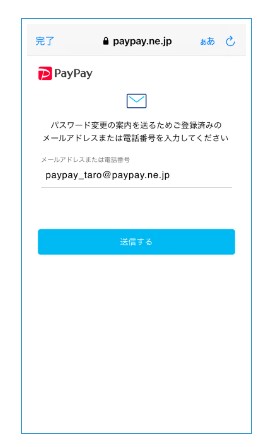
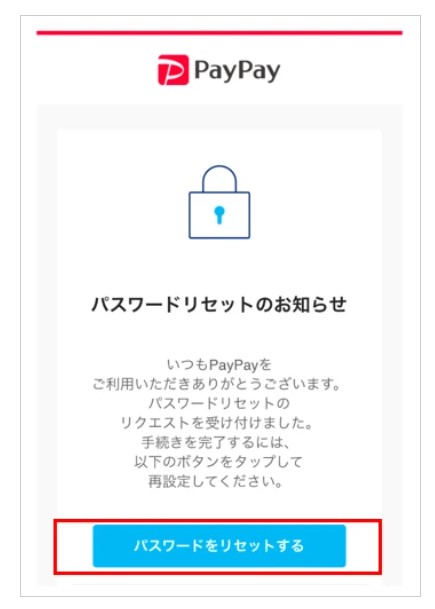
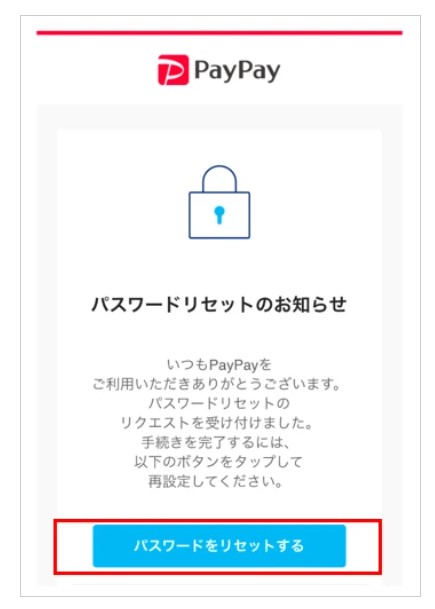
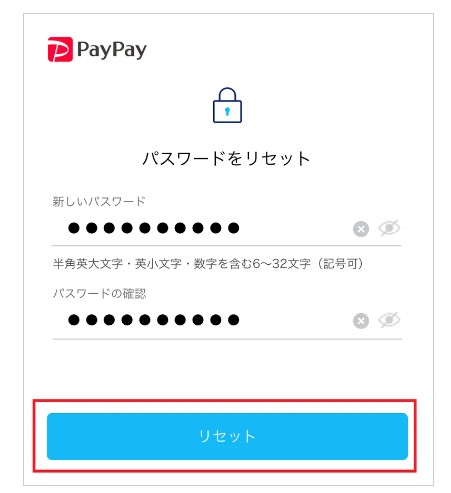
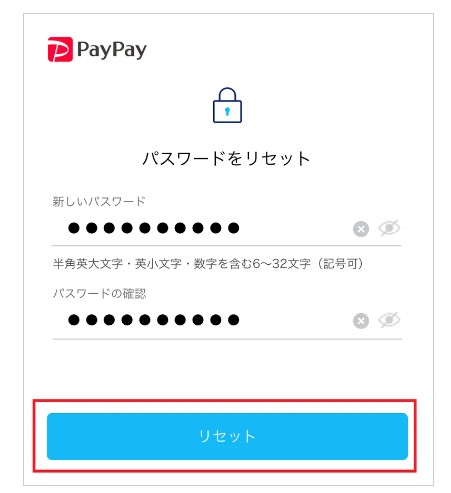



アドレスが間違っている場合や登録されていない場合、「処理に失敗しました」というメッセージが表示されるので確認を!
スマホ以外の端末で同じアカウントでログインしている場合は、自動でログアウトされます。
再設定したパスワードを使ってログインしましょう!
パスワードがロックされたときの解除方法
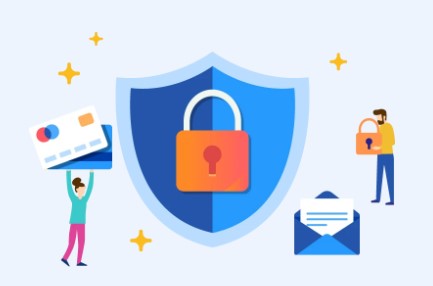
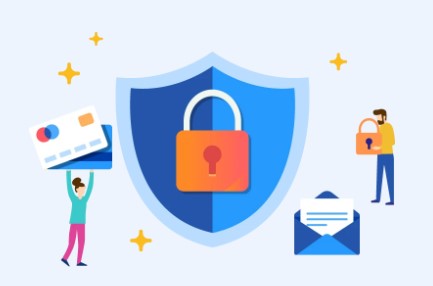
短い時間で何回もパスワードを間違えてしまうと、ログインができない状態(ロック)となります。



不審なログインからアカウントを守るための機能だよ
「このアカウントはロックされています」と表示されたら次のように対処してみましょう。
- ログイン時入力する電話番号などが間違っていないことを確認
- 時間をおいてから、もう一度ログインしてみる
時間をおいて試してもログインできない場合は、パスワードが間違っているのかもしれません!
また「現在ご利用が制限されています」のエラーでログインできない時も、パスワードの再設定が必要な場合があります。



上記の「電話番号でリセット」方法を参考に、パスワードを再設定すればいいんだね!
新しいパスワードを設定をしてから、再度ログインしてみましょう。
どうしても解決しない場合は、PayPay窓口に問い合わせてください。
まとめ:PayPayのパスワードを確認する方法はない
PayPayのパスワードを確認する方法はありませんが、再設定をすればログインできます!
まとめ
- パスワードを忘れた時は、電話番号やアドレスを使ってリセット(再設定)する
- ログイン時にロックされた時は、時間を空けてから再ログインしてみる
PayPayのパスワードは、変更をする度どこかにメモをしておくことをおすすめします!



自分でわかるように対策しておくのがいいね
ここまで読んでいただき、ありがとうございました。
コメント